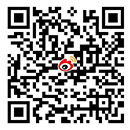日志
2018.7.8学习日志
热度 1
今天通过初步学习,大概掌握了基础的关于信息化助手的使用方法。它就像一个文件夹,根据不同类别里面的软件又被归属于不同的子文件夹下。老师用了六节课的时间主要讲解了该软件的具体使用,涉及导论两个子文件夹下的5个小软件。
第一个是演示辅助下的演示助手,主要是为了方便课堂教学,老师便先介绍了它,可以方便放大缩小当前页面。操作:1.选择演示辅助下的演示助手,设置快捷键(默认为ctrl+1) 2.快捷键打开通过鼠标滑动进行缩放,拖拉鼠标可进行画笔标记。(英文状态下不同字母代表不同颜色的画笔)。3.Esc退出该软件 

第二个是内容加工下的截图录屏,可对根据使用者不同需求进行不同程度的截屏,相较于QQ更加具体和精细化,滚动录屏更是神一样的操作。录屏的功能也很齐全。操作:1.选择内容加工下的截图录屏并单击打开,2,根据自己的需求点击弹出的小菜单栏,3 Esc完成操作,截屏完成后会自动弹出一个可对其进行编辑的界面(完成进行保存即可),录屏结束会直接弹出保存界面,选择合适的格式进行保存。(也可以直接在浏览器里搜索需要的视频,通过添加视频名+site:miaopai.com搜索后选择视频可直接进行视频下载)
第三个是火狐浏览器,可进行pdf格式的转换,微信登陆,搜索引擎的一切功能,还有其他附加功能。我现在写的日志就是在这个浏览器里打开的论坛 ,操作:1.选择内容加工下的火狐单击打开,搜索栏可进行普通搜索,2.搜索栏下有多个菜单栏,每个菜单栏都有自己相对应的网页链接,很方便,可以从在线工具中在线文字识别转换进行pdf转换,也可以直接搜索相关的网页链接进行免费转换。(搜索文件如果需要某一特定的格式,可以通过关键字+filetype:(exl,docx,...))搜索。3.保存相关文件即可
,操作:1.选择内容加工下的火狐单击打开,搜索栏可进行普通搜索,2.搜索栏下有多个菜单栏,每个菜单栏都有自己相对应的网页链接,很方便,可以从在线工具中在线文字识别转换进行pdf转换,也可以直接搜索相关的网页链接进行免费转换。(搜索文件如果需要某一特定的格式,可以通过关键字+filetype:(exl,docx,...))搜索。3.保存相关文件即可
 ,操作:1.选择内容加工下的火狐单击打开,搜索栏可进行普通搜索,2.搜索栏下有多个菜单栏,每个菜单栏都有自己相对应的网页链接,很方便,可以从在线工具中在线文字识别转换进行pdf转换,也可以直接搜索相关的网页链接进行免费转换。(搜索文件如果需要某一特定的格式,可以通过关键字+filetype:(exl,docx,...))搜索。3.保存相关文件即可
,操作:1.选择内容加工下的火狐单击打开,搜索栏可进行普通搜索,2.搜索栏下有多个菜单栏,每个菜单栏都有自己相对应的网页链接,很方便,可以从在线工具中在线文字识别转换进行pdf转换,也可以直接搜索相关的网页链接进行免费转换。(搜索文件如果需要某一特定的格式,可以通过关键字+filetype:(exl,docx,...))搜索。3.保存相关文件即可 第四个,声音加工(goldwave),操作:1.选择内容加工下的声音加工单击打开,2,通过添加音频后可对某一段音频进行编辑(裁剪,添加,调整顺序),也可以不同音频混音。3,完成后保存即可(相比于之前用过的MP3剪辑助手,blender简直不要太好用,还可以改变格式 )
)
 )
) 第五个,格式工厂,因为之前一直是作为独立软件存在于我的桌面上,这次直接作为信息化助手的一部分,感觉省了不少地方

这是我的混音自我介绍。。。。Hi,我正在使用百度网盘,给大家分享"15商务英语一班宋雪莹.wav",快来看看吧~https://pan.baidu.com/s/1BBloWWj29Z1ETR8Kmom5sw